Kai į svetainę įtraukiate šiuolaikišką puslapį, įtraukiate ir tinkinate puslapio dalis, kurios yra puslapio kūrimo blokai.
Puslapyje turite knygą, kurią norite rekomenduoti arba reklamuoti? Galite lengvai bendrinti "Kindle" knygos peržiūrą naudodami "Kindle" momentinės peržiūros puslapio dalį. Norėdami naudoti šią puslapio dalį, turėsite gauti norimos peržiūrėti knygos įdėjimo kodą. Norėdami sužinoti, kaip tai padaryti, žr . "Kindle" momentinės peržiūros svetainę.
Pastabos:
-
Kai kurios funkcijos palaipsniui įvedamos organizacijose, kurios pasirinko tikslinio leidimo programą. Tai reiškia, kad funkcija gali būti dar nerodoma arba ji gali atrodyti kitaip, negu aprašyta žinyno straipsniuose.
-
Jei nematote šios puslapio dalies puslapio dalies įrankių komplekte, gali būti, kad administratorius ją išjungė.
-
"Kindle" momentinės peržiūros puslapio dalies SharePoint Server 2019 nėra.
"Kindle" momentinės peržiūros puslapio dalies įtraukimas
-
Jei dar nesate įjungę redagavimo režimo, puslapio viršuje dešinėje spustelėkite Redaguoti . Dešinėje raskite įrankių komplektą (

-
Pasirinkite Peržiūrėti visas puslapio dalis, tada puslapio dalių sąraše pasirinkite arba nuvilkite "Kindle" momentinę peržiūrą.
-
Spustelėkite Įtraukti peržiūrą.
-
Spustelėkite Redaguoti ypatybes (

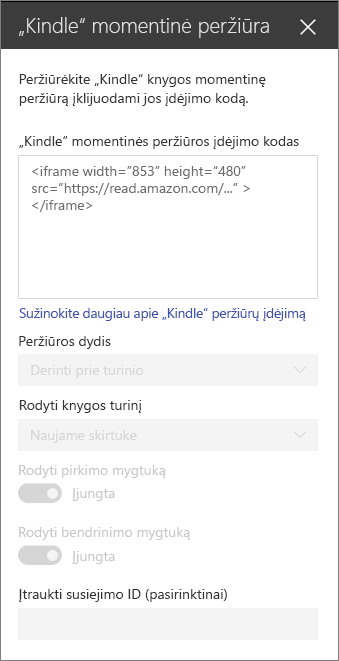
-
Nustatykite norimas parinktis:
-
Peržiūros dydis
-
Rodyti knygos turinį (vietoje arba naujame skirtuke)
-
Rodyti mygtuką Pirkti
-
Rodyti bendrinimo mygtuką
-
Susiejimo ID (pasirinktinai) – įtraukite jį, jei esate "Amazon Associates" programos dalis.
-
Pastaba: Administratoriai, susipažinę su "SharePoint PowerShell", gali paslėpti šią puslapio dalį puslapio dalies įrankių komplekte naudodami komandų Set-SPOTenant [-DisabledWebPartIds <Guid>]. Norėdami gauti daugiau informacijos, žr. "PowerShell" nuorodą, skirtą Set-SPOTenant .










